解决网线插着却显示无法识别网络的问题(网络连接故障及解决方法)
![]() lee007
2023-11-09 12:27
345
lee007
2023-11-09 12:27
345
如今,网络已经成为我们生活中不可或缺的一部分,而稳定的网络连接对于我们的工作和娱乐也至关重要。然而,在使用电脑时,有时会出现网线插着却无法识别网络的情况,给我们带来不便。本文将介绍一些常见的原因和解决方法,帮助读者解决这一问题。
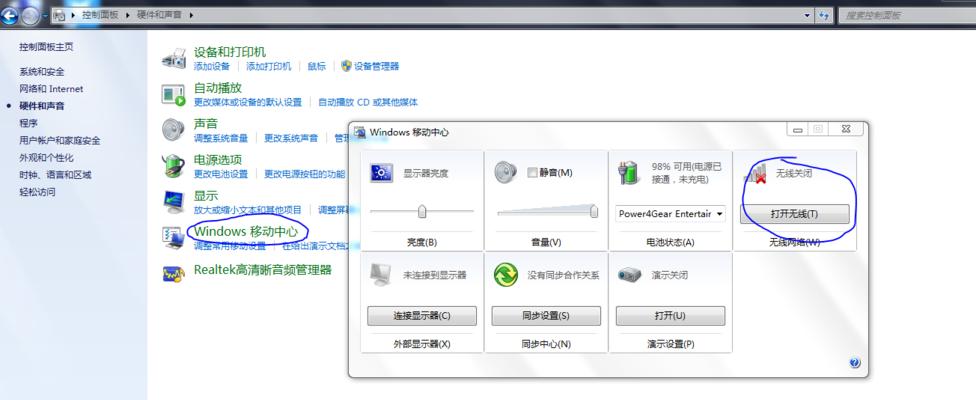
一、检查网线是否插好
我们应该检查网线是否插好。确保网线两端都牢固地插入设备的网口中,如果不确定是否插好,可以试着拔下来再重新插入,确保接触良好。
二、确认网线是否损坏
若网线插好仍无法识别网络,那么可能是网线出现了问题。可以尝试更换一根新的网线,或者用这根网线在其他设备上测试是否能够正常连接网络,以此来判断是否是网线损坏造成的问题。
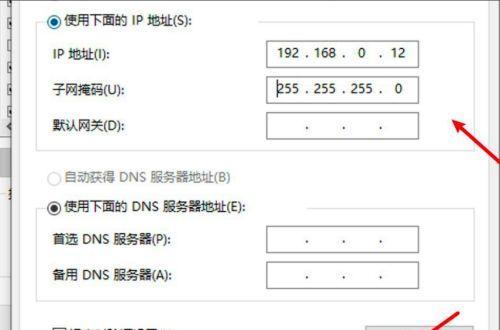
三、重启设备
有时候电脑或路由器出现故障会导致网络连接问题,此时,尝试重启设备可能会解决问题。先断开电脑或路由器的电源,等待几分钟后再重新启动,然后再次尝试连接网络。
四、检查网络设置
网络设置错误也可能导致无法识别网络的问题。可以打开电脑的控制面板,进入网络和共享中心,点击“更改适配器设置”,找到当前使用的网络连接,在其属性中查看是否有勾选错误的选项或配置不当。
五、更新驱动程序
电脑中的网卡驱动程序过期或损坏也可能导致无法识别网络。可以通过设备管理器找到网卡驱动程序,右键点击选择“更新驱动程序”,然后选择自动搜索更新,如果有新的驱动程序可用,系统会自动进行更新。

六、检查IP地址设置
IP地址设置错误也会导致无法识别网络。可以打开命令提示符窗口,输入“ipconfig”命令查看当前的IP地址和网关设置是否正确。如有错误,可以尝试手动设置或者选择自动获取IP地址。
七、检查防火墙设置
防火墙设置也可能导致网络连接问题。如果防火墙对网络连接进行了限制,可以尝试关闭防火墙或者修改防火墙设置,允许设备连接到网络。
八、检查网络适配器
有时网络适配器可能出现故障,导致无法识别网络。可以打开设备管理器,找到网络适配器,右键点击选择“禁用设备”,等待片刻后再重新启用,然后再次尝试连接网络。
九、清除DNS缓存
DNS缓存中的错误记录也可能导致网络连接问题。可以打开命令提示符窗口,输入“ipconfig/flushdns”命令清除DNS缓存,然后再次尝试连接网络。
十、尝试使用固定IP地址
有时选择使用固定IP地址而不是自动获取IP地址可以解决无法识别网络的问题。可以在网络设置中手动输入一个固定的IP地址、子网掩码和网关。
十一、重置路由器
如果以上方法都没有解决问题,可以尝试重置路由器。找到路由器背面的重置按钮,长按几秒钟,让路由器恢复到出厂设置,并重新配置。
十二、联系网络服务提供商
如果经过以上步骤还是无法解决问题,可能是由于网络供应商的故障或其他原因造成的。此时,建议联系网络服务提供商获取帮助。
十三、更新操作系统
有时旧版本的操作系统也可能导致网络连接问题。可以尝试更新操作系统,安装最新的补丁和更新。
十四、杀毒软件检查
某些杀毒软件可能会误报某些网络连接,导致无法识别网络。可以尝试临时关闭杀毒软件,然后再次尝试连接网络。
十五、寻求专业帮助
如果以上方法都无法解决问题,建议寻求专业技术人员的帮助,让他们进一步检查和排除故障。
在遇到网线插着却无法识别网络的问题时,我们可以通过检查网线插口、更换网线、重启设备、检查网络设置、更新驱动程序、检查IP地址设置等方法来解决问题。如果问题仍然存在,可以尝试重置路由器、联系网络服务提供商或寻求专业帮助。通过这些方法,我们有望解决这一困扰我们的网络连接故障,保持稳定的网络连接。
转载请注明来自装机之友,本文标题:《解决网线插着却显示无法识别网络的问题(网络连接故障及解决方法)》
标签:网络连接
- 最近发表
-
- 升级iPad至9.1系统的好处与方法(提升效能,开启新体验!)
- AMDRyzen7641与RadeonRX740(探索AMD641与740系列的卓越表现及创新功能)
- emotoe58(高速稳定、续航强劲、智能便捷,emotoe58让出行更轻松)
- 烤箱美的的优点与性能分析(探索美的烤箱的高效烘焙技术与智能功能)
- 英特尔i5750(探索i5750的关键特性,了解其性能与适用场景)
- 探究笔记本745显卡的性能表现(一款强大的图形处理器引领笔记本性能升级)
- 华硕A501UB6200(华硕A501UB6200的配置、性能和用户体验)
- 小苍本i74750HQ(发挥创造力,畅享游戏乐趣)
- 了解虾baby(探索虾baby的特征和生命周期,让你成为虾baby专家)
- Dell三星显示器的性能和质量如何?(探索Dell三星显示器的关键特点及用户体验)

